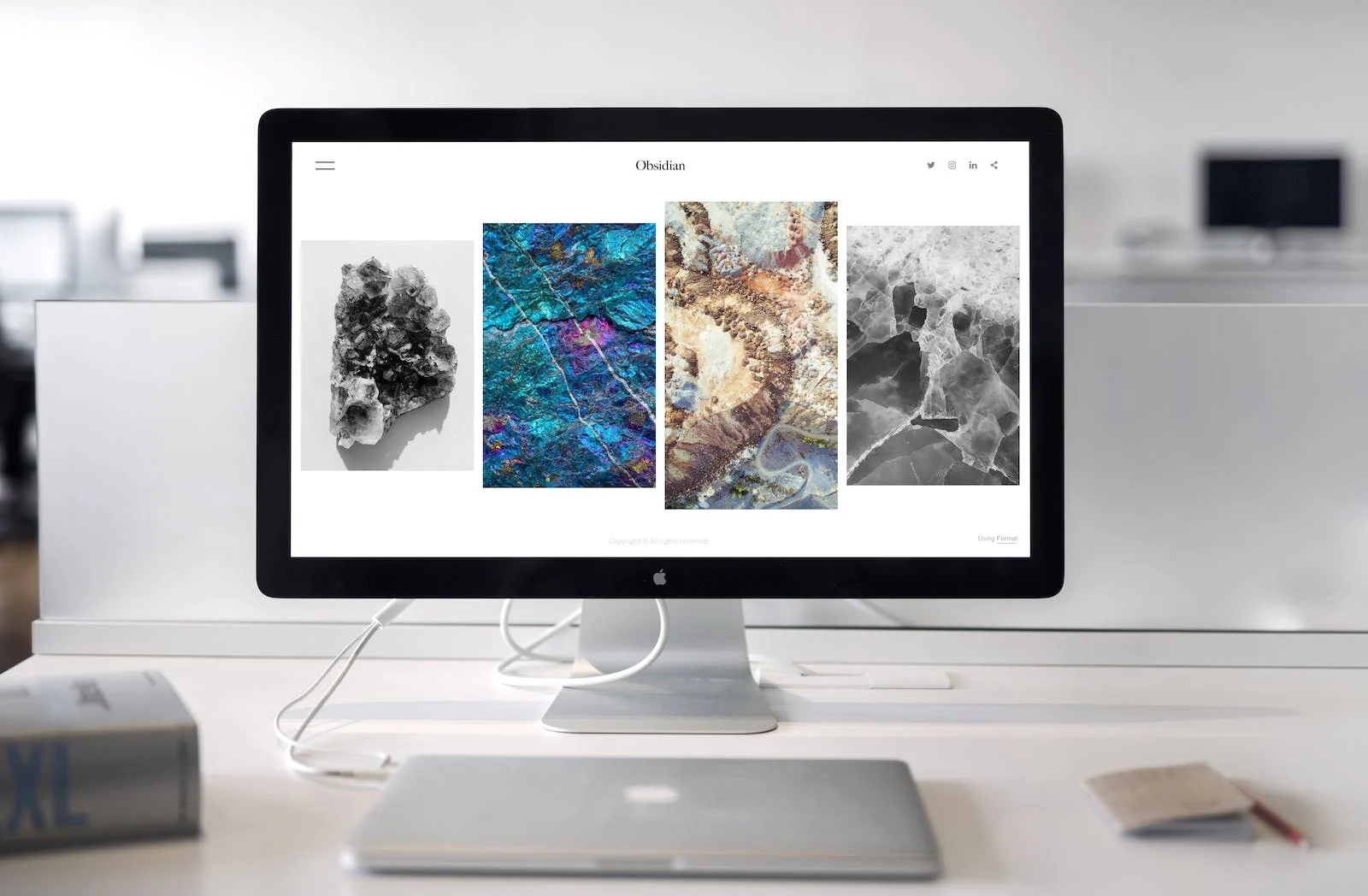Si vous êtes un utilisateur fréquent d’Excel, vous rencontriez probablement le sénério d’insérer dans Excel un grand nombre d’images que vous trouvez sur des sites Web. Doit-on télécharger l’une après l’autres les images et les insérer une par une dans Excel ? Non, c’est déjà des pratiques dépassées dans une société où des outils d’automation ne manquent pas.
Dans cet article, j’essaie de vous partager une bonne méthode permettant de télécharger à grande échelle des images et les insérer dans Excel.
Les outils employés
Le processus de télécharger les images et de les insérer dans Excel doit être séparé en deux étapes. La première consiste à extraire les URLs des images et à les exporter dans un fichier Excel, la deuxième est de télécharger dans Excel les images à partir de leurs URLs. Donc, au total, on a besoin de deux outils.
Outil #1 Octoparse
– pour extraire les URLs des images et les exporter vers un fichier Excel
Octoparse est un outil de web scraping totalement no-code. Même les personnes n’ayant aucune connaissance en programmation peuvent l’utiliser pour extraire le contenu de n’importe quel site web. Sans exagérer, cet outil est capable de traiter avec presque 99% des sites Web. En bref, on ose dire que c’est un outil facile à utiliser mais puissant dans l’extraction de données.
Dans notre exemple, on l’utilise pour extraire les URLs des images et les exporter vers un fichier Excel. En effet, la nouvelle fonctionnalité de téléchargement de fichiers permet de réaliser le téléchargement d’images sur l’ordinateur local en même temps que l’extraction d’URLs.
Outil #2 Kutools for Excel
– télécharger les images correspondantes à partir des URLs
C’est une extension pour Excel qui offre plus de 300 fonctions avancées pour simplifier divers types de tâches compliquées en quelques clics dans Excel. Dans notre exemple, on profite de celle de “Insérer des images à partir de chemin(URL)”. Mais attention que cet outil n’est pas compatible avec Mac.
JPG en excel
Le guide complet pour télécharger les images et les insérer dans Excel
Notre principal but est de télécharger des images et de les insérer dans Excel, mais dans la plupart de temps, d’autres informations supplémentaires des images sont également nécessaires. Par exemple, quand on enregistre les couvertures des livres pour enfants, le nom, l’auteur, l’éditeur, l’évaluation, le résumé, le lien pour diriger vers l’introduction détaillée du livre nous intéresent probablement. Par conséquent, on utilise un outil de web scraping non seulement pour extraire les URLs des images mais également d’autres informations intéressantes.
En gros, le processus est divisé en deux petits processus : utiliser Octoparse pour extraire les URLs des images et les exporter vers Excel ; utiliser l’extension excel Kutools pour télécharger les images correspondants à partir des URLs ou des chemins
Sans plus attendre, voyons les étapes pour extraire l’image et le titre des livres pour enfants depuis le site Web Babelio et les insérer dans Excel.
Étape 1 – Saisir l’URL de la page Web cible et l’entrer dans Octoparse
Vous devez faire une recherche dans votre Google, et puis copier-coller l’URL dans la page d’accueil d’Octoparse.
URL : https://www.babelio.com/livres-/litterature-pour-enfants/1901
Étape 2 – extraire l’URL d’image de couverture et le titre des livres pour enfant
Cliquer sur la première couverture et puis la deuxième, et vous verrez que toutes les images sont surlignées en vert, ce qui signifie que toutes les couvertures sont sélectionnées. A ce moment, choisir “Extract image links et download linked pages”. (Oui ! Octoparse permet de téléchargement de fichiers en même temps que l’extraction de données, mais cette fonctionnalité est exclue aux utilisateurs payants).
Notes :
1) Lorsque l’URL collecté se termine par un format d’image tel que .jpg, .gif, .png, etc., il peut généralement être converti en image
2) Si les liens collectées ne se terminent pas par un format image, je vous propose de remplacer manuellement des liens avant de continuer les étapes suivantes. Pour ce faire, utiliser l’expression régulière.
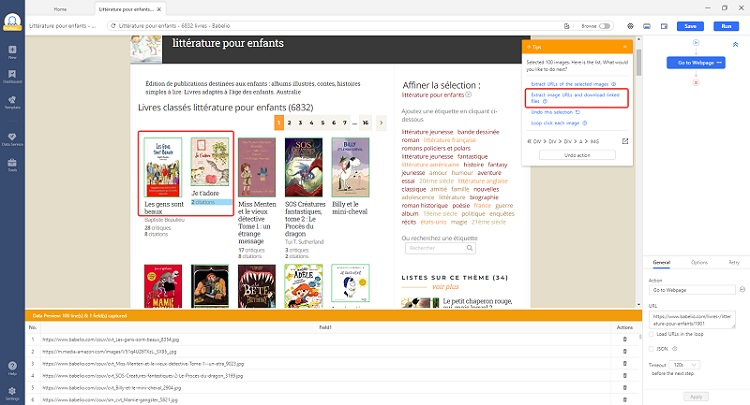
Et puis, cliquer sur le premier titre et sélectionner “Extract text of the selected element”. Vous pouvez maintenant vérifier les données récupérées dans le panneau de Data Preview.
Si vous souhaitez obtenir des données qui s’étendent sur plusieurs pages, une pagination peut être ajoutée dans le workflow.
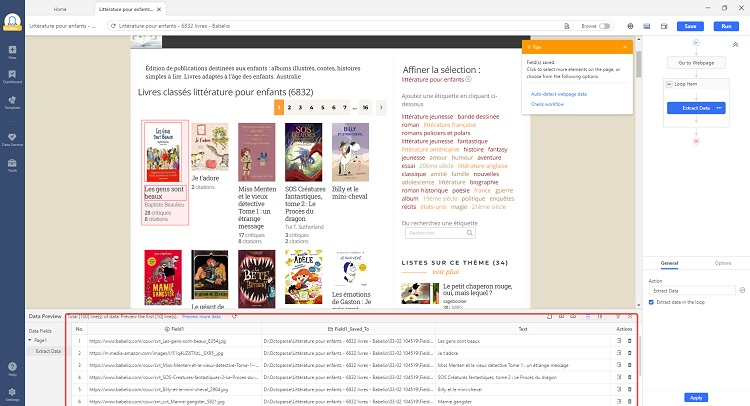
Étape 3 – exporter les données vers Excel
Lancer la tâche de scraping et exporter les résultats dans Excel quand l’extraction de données est terminée. Voilà les données que j’ai récupérées.
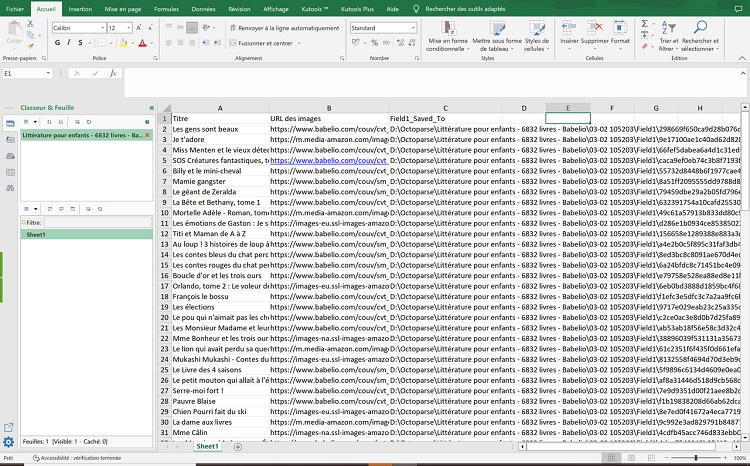
Étape 4 – Télécharger les images avec Kutools for Excel
Attention que Kutools est une extension pour Excel gratuit, si vous souhaitez continuer, il faut tout d’abord le télécharger et l’installer.
>> Insérer une colonne pour déposer l’image enregistrée.
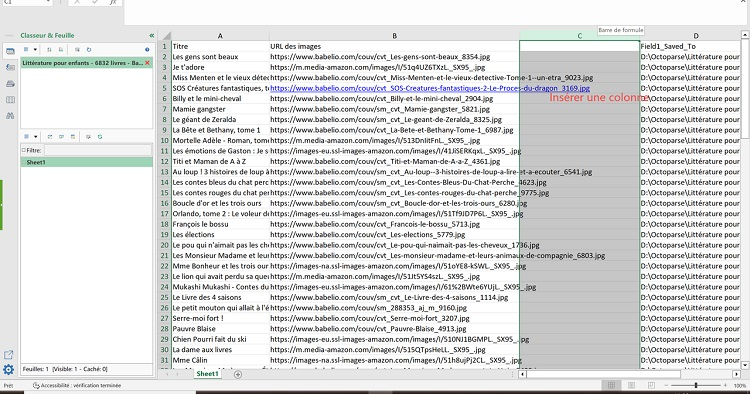
>> Cliquer sur “Insérer” du répertoire et puis choisir “Insérer des images à partir du chemin(URL)…”
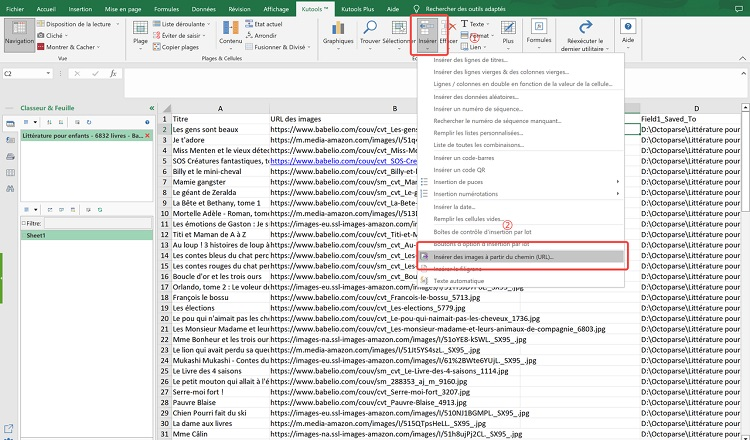
>> Comme indiqué ci-dessous, si l’URL de l’image se trouve dans la colonne B, la [Plage de chemin (URL)] est définie sur “$B:$B” ; si vous souhaitez enregistrer l’image dans la colonne C, la [Insérer une plage] est définie sur “$C:$C”. Après, cliquez sur [OK].
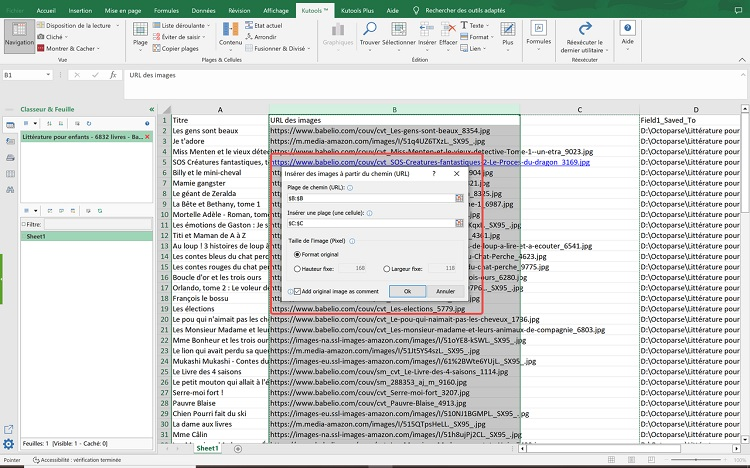
En effet, comme vous le voyez, le chemin de fichier peut être également utilisé, c’est alors que la colonne D peut aussi servir.
>> Voilà les résultats. Nous pouvons voir les images enregistrées dans Excel.
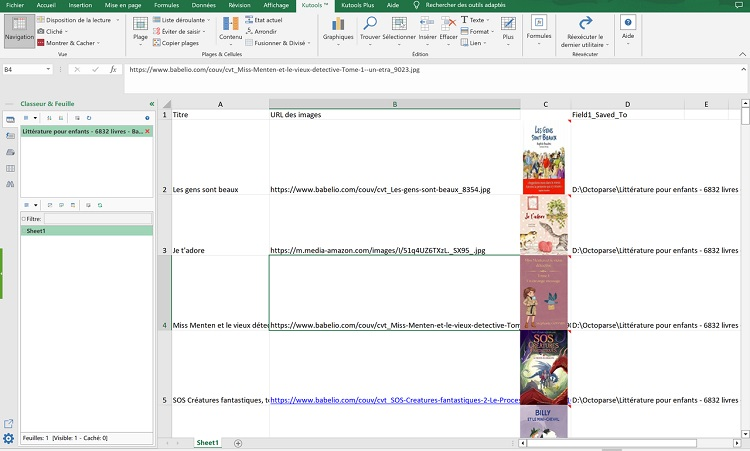
A vous d’en profiter
Il s’agit d’une astuce pratique dans le travail pour s’assurer l’efficacité et la productivité. Ce qui vient plus important est de savoir la combiner avec votre business.
Des sénarios fréquents
On fait une petite enquête au milieu des utilisateurs Octoparse qui font comprendre que la fonction de téléchargement d’images est davantage employée dans les industries de commerce électronique, réseaux sociaux, marketing digital, Sport, Jeux vidéo, etc. Un exemple typique :
Un commerce souhaite suit de près les produits nouvellement lancés par ses concurrents. A travers cette méthode, il peut facilement enregistrer les images, les paramètres, le prix, la date de lancement, etc, de tous les produits de tous les concurrents sur toutes les plateformes d’e-commerce, et créer un document qu’on peut consulter à tout moment.
Des inconvénients
Cette méthode vous libère du travail répétitif et ennuyant de copier-coller. Bien que à courte de la moindre connaissance technique, vous pouvez facilement réaliser un tel processus automatique avec Octoparse et Kutools pour Excel.
Mais il exsite de toute façon des inconvénients : Kutools pour Excel ne peut pas être téléchargé sur les ordinateurs Mac. Donc si vous utilisez un Mac, je vous recommande d’essayer VBA pour ce faire, quelques lignes de codes sont suffisants.